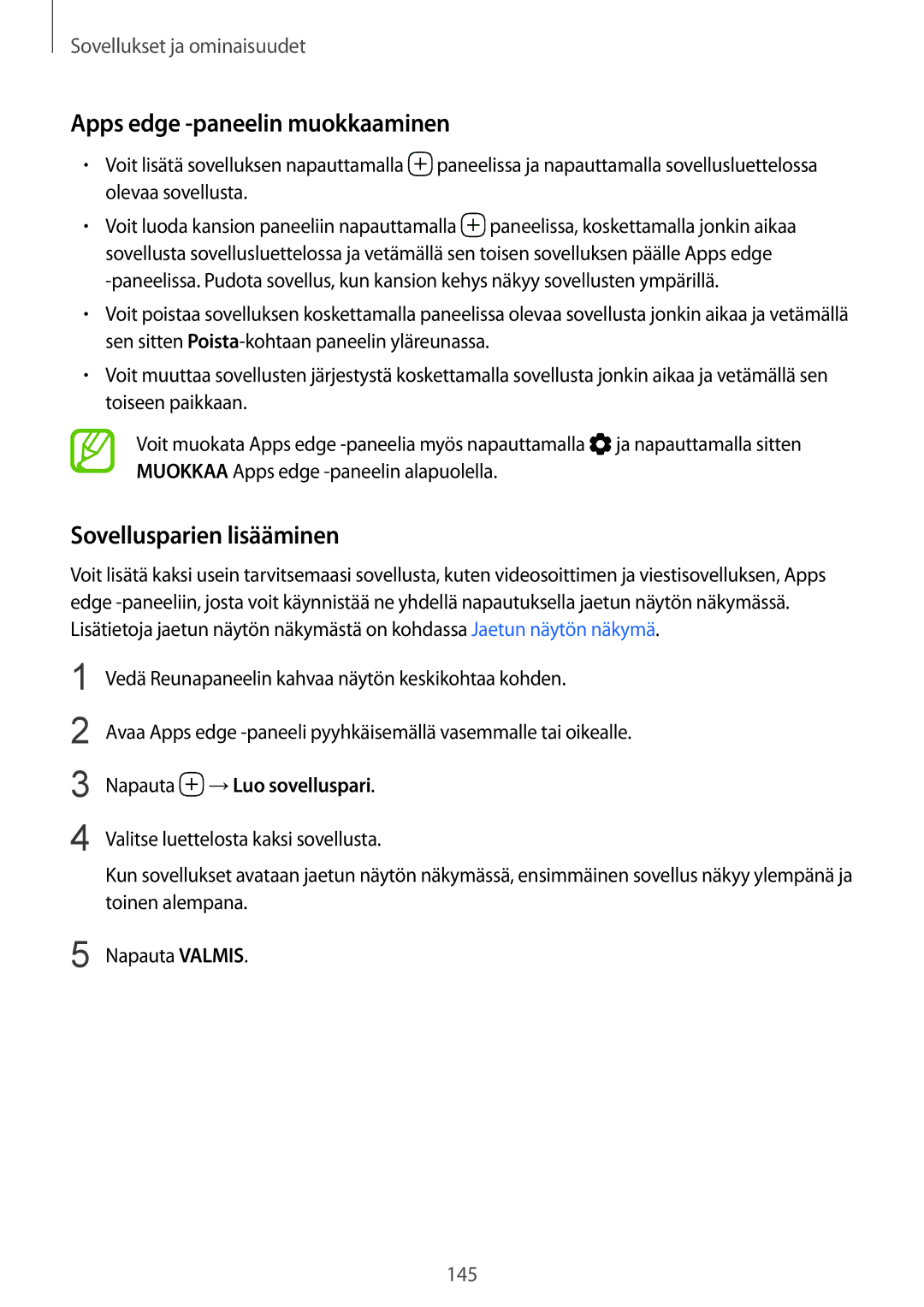Sovellukset ja ominaisuudet
Apps edge -paneelin muokkaaminen
•Voit lisätä sovelluksen napauttamalla ![]() paneelissa ja napauttamalla sovellusluettelossa olevaa sovellusta.
paneelissa ja napauttamalla sovellusluettelossa olevaa sovellusta.
•Voit luoda kansion paneeliin napauttamalla ![]() paneelissa, koskettamalla jonkin aikaa sovellusta sovellusluettelossa ja vetämällä sen toisen sovelluksen päälle Apps edge
paneelissa, koskettamalla jonkin aikaa sovellusta sovellusluettelossa ja vetämällä sen toisen sovelluksen päälle Apps edge
•Voit poistaa sovelluksen koskettamalla paneelissa olevaa sovellusta jonkin aikaa ja vetämällä sen sitten
•Voit muuttaa sovellusten järjestystä koskettamalla sovellusta jonkin aikaa ja vetämällä sen toiseen paikkaan.
Voit muokata Apps edge ![]() ja napauttamalla sitten MUOKKAA Apps edge
ja napauttamalla sitten MUOKKAA Apps edge
Sovellusparien lisääminen
Voit lisätä kaksi usein tarvitsemaasi sovellusta, kuten videosoittimen ja viestisovelluksen, Apps edge
1
2
3
4
Vedä Reunapaneelin kahvaa näytön keskikohtaa kohden.
Avaa Apps edge
Napauta  →Luo sovelluspari.
→Luo sovelluspari.
Valitse luettelosta kaksi sovellusta.
Kun sovellukset avataan jaetun näytön näkymässä, ensimmäinen sovellus näkyy ylempänä ja toinen alempana.
5 Napauta VALMIS.
145